صفحه کلید
هنگامی که نیاز به وارد کردن دستی کاراکتر می باشد، یک صفحه کلید روی صفحه نمایش داده می شود. برای مثال های عملکردهایی که از صفحه کلید استفاده می کنند، "عنوان مرتبط" در پایین این صفحه را ملاحظه کنید.
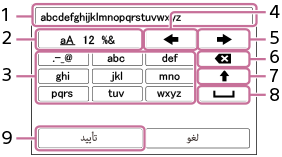
- کادر ورود
کاراکترهایی که وارد کرده اید نمایش داده می شوند. - تغییر انواع کاراکتر
هر بار که این کلید را فشار دهید، نوع کاراکتر در بین حروف الفبا، اعداد و نمادها تغییر می کند. - صفحه کلید
هر بار که این کلید را فشار می دهید، کاراکترهای متناظر با آن کلید به ترتیب یک به یک نمایش داده خواهند شد. برای جابجا کردن حروف از حروف کوچک به حروف بزرگ، (فلش بالا) را فشار دهید.
(فلش بالا) را فشار دهید. -
 (فلش چپ)
(فلش چپ)
مکان نما را در کادر ورود به چپ حرکت می دهد. -
 (فلش راست)
(فلش راست)
مکان نما را در کادر ورود به راست حرکت می دهد. این کلید برای نهایی کردن وارد نمودن کاراکتری که ویرایش می شود و حرکت به کاراکتر بعدی نیز استفاده می شود. -
 (حذف)
(حذف)
کاراکتر قبل از مکان نما را حذف می کند. -
 (فلش بالا)
(فلش بالا)
یک حرف را به حروف بزرگ یا کوچک تغییر می دهد. -
 (فاصله)
(فاصله)
یک فاصله را وارد می کند. - OK
پس از وارد کردن کاراکترها، برای نهایی کردن کاراکترهای وارد شده این کلید را فشار دهید.
دستورالعمل برای وارد کردن کاراکترهای الفبایی در زیر شرح داده می شود.
- از کلید گردان کنترل برای حرکت دادن مکان نما به کلید دلخواه استفاده کنید.
- هر بار که مرکز کلید گردان کنترل را فشار می دهید، کاراکترها تغییر خواهند کرد.
- برای تغییر دادن حرف به حروف بزرگ یا کوچک،
 (فلش بالا) را فشار دهید.
(فلش بالا) را فشار دهید.
- هنگامی که کاراکتری که می خواهید وارد کنید پدیدار می شود،
 (فلش راست) را برای تأیید کردن کاراکتر فشار دهید.
(فلش راست) را برای تأیید کردن کاراکتر فشار دهید.- مطمئن شوید که در هر بار یک کاراکتر را تأیید می کنید. بدون آن که یک کاراکتر تأیید شود، شما نمی توانید کاراکتر بعدی را وارد کنید.
- حتی در صورتی که
 (فلش راست) را فشار ندهید، کاراکتر وارد شده پس از چند ثانیه به طور خودکار تأیید خواهد شد.
(فلش راست) را فشار ندهید، کاراکتر وارد شده پس از چند ثانیه به طور خودکار تأیید خواهد شد.
- پس از آن که وارد کردن همه کاراکترها را به پایان رساندید، [تأیید] را برای نهایی کردن کاراکترهای وارد شده فشار دهید.
- برای لغو مورد وارد شده، [لغو] را انتخاب کنید.
TP1001259406